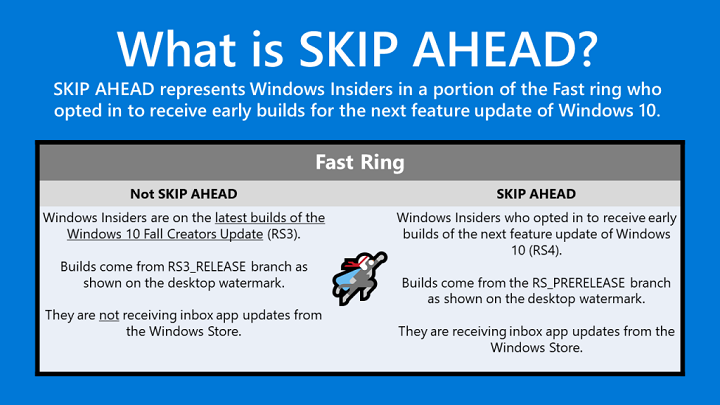- अपने सिस्टम को अपडेट रखना बहुत महत्वपूर्ण है इसलिए किसी भी विंडोज अपडेट त्रुटि को जल्दी से ठीक करना होगा।
- नया त्रुटि 0x80245006 के कई कारण हो सकते हैं लेकिन आमतौर पर, यह आपके एंटीवायरस के कारण होता है।
- किसी अन्य Windows अद्यतन त्रुटि के लिए, देखें check हमारा समर्पित अनुभाग.
- हमारे का संदर्भ लें टेक समस्या निवारण केंद्र किसी भी पीसी समस्या के लिए, चाहे कितना भी विविध हो।
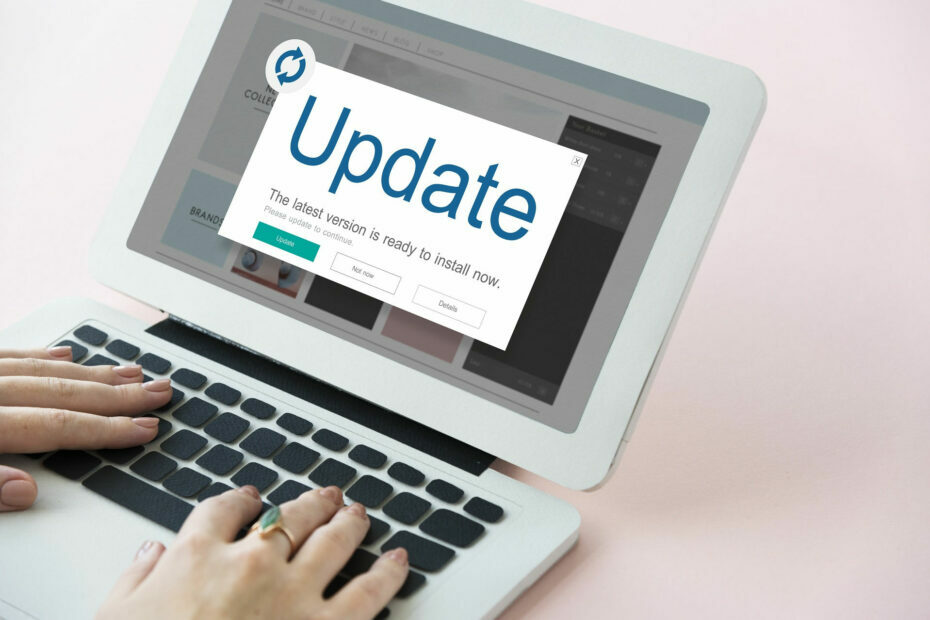
- रेस्टोरो पीसी रिपेयर टूल डाउनलोड करें जो पेटेंट प्रौद्योगिकी के साथ आता है (पेटेंट उपलब्ध यहां).
- क्लिक स्कैन शुरू करें Windows समस्याएँ ढूँढ़ने के लिए जो PC समस्याएँ उत्पन्न कर सकती हैं।
- क्लिक सभी की मरम्मत आपके कंप्यूटर की सुरक्षा और प्रदर्शन को प्रभावित करने वाली समस्याओं को ठीक करने के लिए
- रेस्टोरो द्वारा डाउनलोड किया गया है 0 इस महीने पाठकों।
आपको खतरों से बचाने के लिए हर ऑपरेटिंग सिस्टम को अपडेट करने की जरूरत है, लेकिन ऐसा लगता है कि कुछ विंडोज 10 यूजर्स को अपडेट करने में समस्या हो रही है। विंडोज 10.
अपडेट के बजाय उपयोगकर्ताओं को अपडेट त्रुटि 0x80245006 मिल रही है, तो देखते हैं कि क्या हम इसे ठीक कर सकते हैं।
त्रुटि 0x80245006 विभिन्न परिस्थितियों में प्रकट हो सकती है, और इस त्रुटि के बारे में बात करते हुए, ये कुछ सबसे आम समस्याएं हैं जो उपयोगकर्ताओं ने रिपोर्ट की हैं:
- Windows अद्यतन विफल 0x80245006 - Windows अद्यतन का उपयोग करने का प्रयास करते समय होता है। Windows अद्यतन समस्यानिवारक चलाने का प्रयास करें या अपनी प्रॉक्सी सेटिंग जांचें।
- कोड: 0x80245006 विंडोज स्टोर - यदि आप इस त्रुटि का सामना करते हैं, तो सुनिश्चित करें कि आपका एंटीवायरस आपके नेटवर्क कनेक्शन में हस्तक्षेप नहीं कर रहा है। इसके अलावा, अपने पीसी पर स्टार्टअप एप्लिकेशन को अक्षम करने का प्रयास करें।
- विंडोज 8.1 त्रुटि 80245006 - यह त्रुटि विंडोज के किसी भी संस्करण पर दिखाई दे सकती है और विंडोज 10 और विंडोज 8.1 दोनों उपयोगकर्ताओं ने इसकी सूचना दी। हालाँकि, समाधान दोनों संस्करणों के लिए लगभग समान हैं।
- सर्वर 2016 0x80245006 - यह समस्या विंडोज सर्वर 2016 में भी दिखाई दे सकती है, और यदि आप इसका सामना करते हैं, तो आपको हमारे किसी एक समाधान का उपयोग करके इसे ठीक करने में सक्षम होना चाहिए।
यदि आप अपने कंप्यूटर को सुरक्षित रखना चाहते हैं और अपने ऑपरेटिंग सिस्टम के लिए नई सुविधाएँ प्राप्त करना चाहते हैं तो अपडेट डाउनलोड करना महत्वपूर्ण है।
चूंकि अपडेट इतने महत्वपूर्ण हैं कि आप देख सकते हैं कि अपडेट त्रुटि 0x80245006 विंडोज 10 अपडेट के डाउनलोड को रोककर इतनी परेशानी क्यों पैदा कर सकती है।
न केवल आपका सिस्टम कमजोर हो सकता है, बल्कि साथ ही आप उन नई सुविधाओं को याद कर सकते हैं जो Microsoft विंडोज 10 के लिए विकसित कर रहा है। तो आप विंडोज 10 पर अपडेट एरर 0x80245006 को कैसे ठीक कर सकते हैं?
मैं विंडोज 10 में अपडेट एरर 0x80245006 को कैसे ठीक कर सकता हूं?
1. अपने एंटीवायरस सॉफ़्टवेयर की जाँच करें
 का उपयोग करते हुए एंटीवायरस सॉफ्टवेयर बल्कि महत्वपूर्ण है, लेकिन कभी-कभी यह सॉफ़्टवेयर विंडोज 10 में हस्तक्षेप कर सकता है और 0x80245006 त्रुटि प्रकट कर सकता है।
का उपयोग करते हुए एंटीवायरस सॉफ्टवेयर बल्कि महत्वपूर्ण है, लेकिन कभी-कभी यह सॉफ़्टवेयर विंडोज 10 में हस्तक्षेप कर सकता है और 0x80245006 त्रुटि प्रकट कर सकता है।
समस्या को ठीक करने के लिए, आपको अपना एंटीवायरस एप्लिकेशन खोलना होगा और कुछ सुविधाओं को अक्षम करने का प्रयास करना होगा और देखें कि क्या इससे समस्या हल हो जाती है।
यह संभव है कि आपका एंटीवायरस फ़ायरवॉल दुर्घटना से विंडोज अपडेट को रोक रहा हो, इसलिए इसे अक्षम करने का प्रयास करें और जांचें कि क्या यह समस्या हल करता है।
यदि आप समस्या को ठीक नहीं कर सकते हैं, तो आप अपने एंटीवायरस को अस्थायी रूप से अक्षम करने का भी प्रयास कर सकते हैं। कुछ मामलों में, समस्या को ठीक करने का एकमात्र तरीका अपने एंटीवायरस को हटाना है।
ध्यान रखें कि आपके एंटीवायरस को हटाने से आपका सिस्टम कमजोर हो सकता है, इसलिए यदि आपका एंटीवायरस समस्या है, तो हम आपको एक अलग एंटीवायरस समाधान पर स्विच करने की सलाह देते हैं।
बाजार में कई बेहतरीन एंटीवायरस एप्लिकेशन हैं, लेकिन हम अनुशंसा करते हैं VIPRE एंटीवायरस प्लस. इसका उपयोग करना आसान है, यह कई संसाधनों का उपयोग नहीं करता है, और आपके सिस्टम में हस्तक्षेप नहीं करता है।
VIPRE एंटीवायरस प्लस में एक शानदार और दिलचस्प विशेषता है जिसे कहा जाता है रैपिड स्कैन जो भविष्य के स्कैन को गति देने के लिए पिछले स्कैन का उपयोग करता है। यह केवल उन फ़ाइलों को छोड़ देता है जो पहले सुरक्षित पाई गई थीं।
यह सुरक्षा समाधान क्लाउड-सक्षम सुरक्षा प्रदान करता है, लेकिन रैंसमवेयर और एंटी-थ्रेट सुरक्षा भी प्रदान करता है।

VIPRE एंटीवायरस प्लस
VIPRE के साथ आपको कोई और अपडेट त्रुटि नहीं होगी और इसमें यू.एस. में स्थित एक निःशुल्क ग्राहक सहायता है।
बेवसाइट देखना
2. AdFender सॉफ़्टवेयर निकालें

विज्ञापन फेंडर एक सिस्टम-व्यापी एडब्लॉकिंग सॉफ़्टवेयर है जो आपको उपयोग करने की अनुमति देता है माइक्रोसॉफ्ट बढ़त विज्ञापनों के बिना। यद्यपि यह उपकरण बहुत अच्छा लगता है, उपयोगकर्ताओं द्वारा यह पता लगाया गया है कि इस उपकरण में एक बड़ी खामी है।
उपयोगकर्ताओं के अनुसार, AdFender विंडोज अपडेट को ब्लॉक कर देगा, इसलिए आप अपने विंडोज 10 को अपडेट नहीं कर पाएंगे।
जैसा कि आप देख सकते हैं, AdFender 0x80245006 अद्यतन त्रुटि का कारण है और यदि आपने इसे स्थापित किया है तो AdFender को हटाने का एकमात्र समाधान है।
किसी एप्लिकेशन को हटाने के कई तरीके हैं, लेकिन सबसे अच्छा तरीका अनइंस्टालर सॉफ़्टवेयर का उपयोग करना है। यदि आप एक अनइंस्टालर की तलाश कर रहे हैं, तो हमारा सुझाव है कि आप कोशिश करें आईओबिट अनइंस्टालर.
इसका उपयोग करना आसान है और इस टूल का उपयोग करके आप अपने पीसी से किसी भी एप्लिकेशन को पूरी तरह से हटाने में सक्षम होना चाहिए। यदि आप AdFender का उपयोग नहीं करते हैं, तो आपको हमारा अगला समाधान देखना चाहिए।

आईओबिट अनइंस्टालर 10 प्रो
IObit अनइंस्टालर का उपयोग करके AdFender को कुछ ही समय में अनइंस्टॉल कर दिया जाएगा और आप सुनिश्चित हो सकते हैं कि कोई बचा नहीं होगा।
बेवसाइट देखना
3. अपनी प्रॉक्सी सेटिंग जांचें
- निम्न को खोजें इंटरनेट विकल्प और इसे परिणामों से चुनें।

- क्लिक सम्बन्ध टैब और फिर क्लिक करें लैन सेटिंग्स.
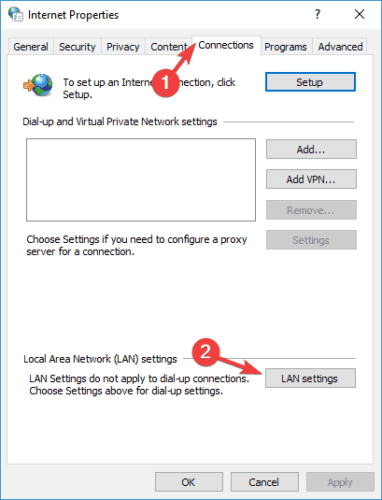
- क्लिक उन्नत.
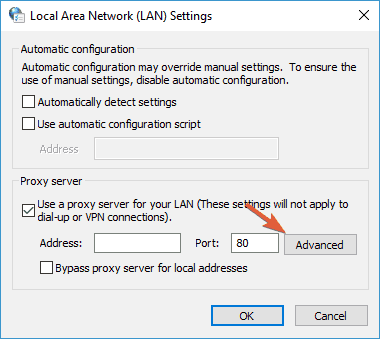
- खोजें से शुरू होने वाले पतों के लिए प्रॉक्सी सर्वर का उपयोग न करें इनपुट फ़ील्ड और उसमें निम्नलिखित पते दर्ज करें:
- .windowsupdate.com;
- .माइक्रोसॉफ्ट.कॉम;
- .windows.com;
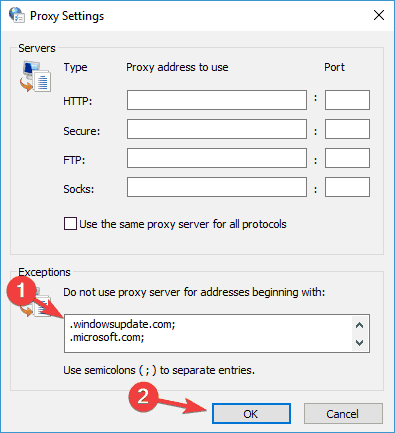
अपने परिवर्तन सहेजें। परिवर्तनों को लागू करने से पहले आपको अपने कंप्यूटर को पुनरारंभ करना पड़ सकता है।
4. Windows अद्यतन समस्या निवारक का उपयोग करें
 विंडोज अपडेट डाउनलोड करने का प्रयास करते समय कई उपयोगकर्ताओं ने त्रुटि 0x80245006 का अनुभव किया। यह समस्या आपको कोई भी नया अपडेट डाउनलोड करने से रोक सकती है और आपके कंप्यूटर को असुरक्षित बना सकती है।
विंडोज अपडेट डाउनलोड करने का प्रयास करते समय कई उपयोगकर्ताओं ने त्रुटि 0x80245006 का अनुभव किया। यह समस्या आपको कोई भी नया अपडेट डाउनलोड करने से रोक सकती है और आपके कंप्यूटर को असुरक्षित बना सकती है।
संभावित त्रुटियों का पता लगाने के लिए सिस्टम स्कैन चलाएँ

डाउनलोड रेस्टोरो
पीसी मरम्मत उपकरण

क्लिक स्कैन शुरू करें विंडोज मुद्दों को खोजने के लिए।

क्लिक सभी की मरम्मत पेटेंट प्रौद्योगिकियों के साथ मुद्दों को ठीक करने के लिए।
सुरक्षा समस्याओं और मंदी का कारण बनने वाली त्रुटियों का पता लगाने के लिए रेस्टोरो रिपेयर टूल के साथ एक पीसी स्कैन चलाएँ। स्कैन पूरा होने के बाद, मरम्मत प्रक्रिया क्षतिग्रस्त फाइलों को ताजा विंडोज फाइलों और घटकों के साथ बदल देगी।
हालाँकि, आप Windows अद्यतन समस्या निवारक का उपयोग करके समस्या को ठीक करने में सक्षम हो सकते हैं।
यह Microsoft द्वारा बनाया गया एक छोटा टूल है जो आपके पीसी को स्कैन कर सकता है और अपडेट से संबंधित कई समस्याओं को ठीक कर सकता है। उपकरण का उपयोग करना सरल है और इसका उपयोग करने के लिए, आपको बस इसे अपने पीसी पर डाउनलोड और चलाना होगा।
आप ऐसा कर सकते हैं विंडोज अपडेट ट्रबलशूटर डाउनलोड करें माइक्रोसॉफ्ट की वेबसाइट से मुफ्त में।
समस्या निवारक चलाने के बाद, जांचें कि क्या Windows अद्यतन के साथ समस्या अभी भी बनी हुई है।
5. जांचें कि क्या आवश्यक सेवाएं चल रही हैं
- दबाएँ विंडोज की + आर और दर्ज करें services.msc. अब दबाएं दर्ज या क्लिक करें ठीक है.
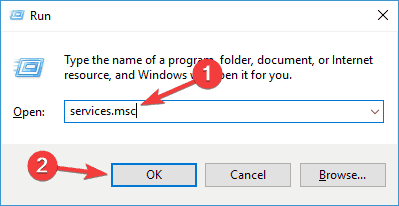
- का पता लगाने पृष्ठभूमि चतुर अंतरण सेवा और उसकी स्थिति की जाँच करें। अगर सेवा की स्थिति. पर सेट नहीं है दौड़ना, उस पर राइट क्लिक करें और चुनें शुरू मेनू से।
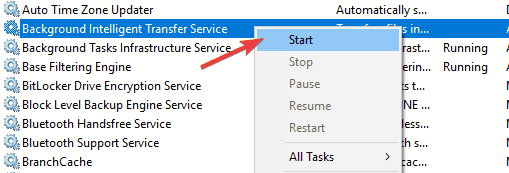
- के लिए पिछले चरण को दोहराएं विंडोज़ अपडेट तथा कार्य केंद्र सेवाएं। ऐसा करने के बाद, बंद करें सेवाएं खिड़की।
6. घकमांड प्रॉम्प्ट का उपयोग करके कुछ सेवाओं को अक्षम करें
- निम्न को खोजें अध्यक्ष एवं प्रबंध निदेशक और क्लिक करें व्यवस्थापक के रूप में चलाएं शुरू करने के लिए सही कमाण्ड.

- निम्नलिखित कमांड दर्ज करें:
नेट स्टॉप वूसर्व
नेट स्टॉप क्रिप्टएसवीसी
नेट स्टॉप बिट्स
नेट स्टॉप एमएसआईसर्वर
रेन सी: WindowsSoftwareDistribution SoftwareDistribution.old
रेन सी: WindowsSystem32catroot2 catroot2.old
नेट स्टार्ट वूसर्व
नेट स्टार्ट क्रिप्टएसवीसी
नेट स्टार्ट बिट्स
नेट स्टार्ट एमएसआईसर्वर
ठहराव
सभी कमांड निष्पादित होने के बाद, बंद करें सही कमाण्ड और अपने पीसी को पुनरारंभ करें। एक बार पीसी के पुनरारंभ होने के बाद, जांचें कि क्या समस्या हल हो गई है। कई उपयोगकर्ताओं ने बताया कि इस समाधान ने उनके लिए समस्या को ठीक कर दिया है इसलिए इसे आज़माना सुनिश्चित करें।
7. क्लीन बूट करें
- दबाएँ विंडोज की + आर, दर्ज करें msconfig और दबाएं दर्ज या क्लिक करें ठीक है.
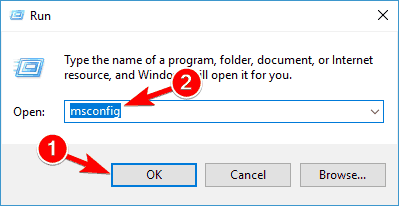
- के पास जाओ सेवाएं टैब और चेक सभी माइक्रोसॉफ्ट सेवाओं को छिपाएँ. अब क्लिक करें सबको सक्षम कर दो.
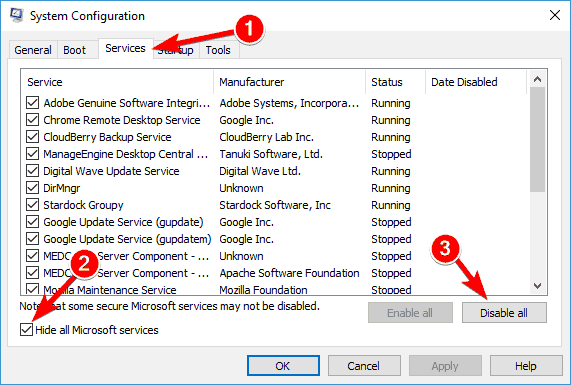
- पर नेविगेट करें चालू होना टैब और क्लिक करें कार्य प्रबंधक खोलें.
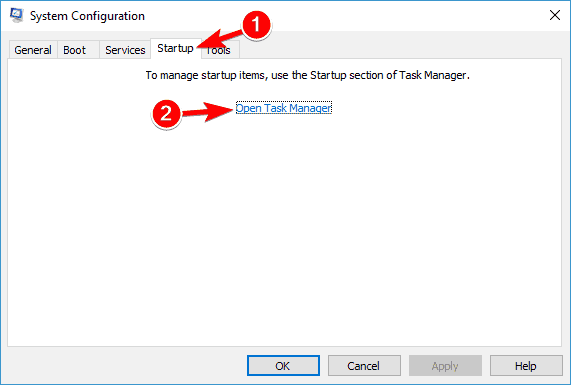
- सूची में पहले आइटम पर राइट-क्लिक करें और चुनें अक्षम मेनू से। सूची में सभी स्टार्टअप एप्लिकेशन के लिए इस चरण को दोहराएं।
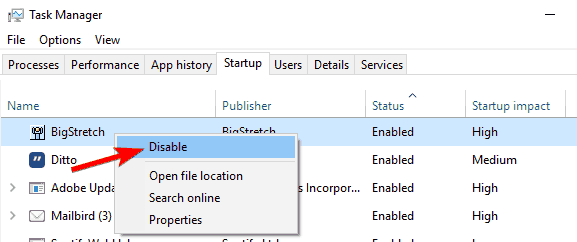
- बंद करे कार्य प्रबंधक और वापस जाओ प्रणाली विन्यास खिड़की। पर क्लिक करें लागू तथा ठीक है परिवर्तनों को सहेजने और अपने पीसी को पुनरारंभ करने के लिए।
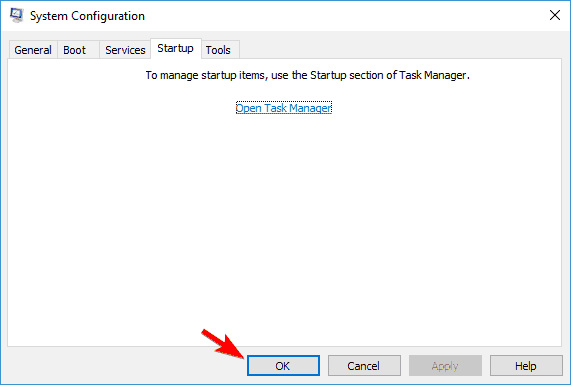
आपका एक पीसी पुनरारंभ होता है, जांचें कि क्या समस्या अभी भी दिखाई देती है। यदि नहीं, तो इसका मतलब है कि स्टार्टअप एप्लिकेशन या सेवाओं में से एक विंडोज अपडेट में हस्तक्षेप कर रहा था।
समस्याग्रस्त एप्लिकेशन को खोजने के लिए, आपको समस्याग्रस्त एप्लिकेशन को खोजने के लिए सेवाओं को एक-एक करके या समूहों में सक्षम करना होगा। ध्यान रखें कि एप्लिकेशन या सेवाओं के समूह को सक्षम करने के बाद परिवर्तनों को लागू करने के लिए आपको अपने पीसी को पुनरारंभ करना होगा।
एक बार जब आपको समस्याग्रस्त एप्लिकेशन या सेवा मिल जाए, तो सुनिश्चित करें कि आपने इसे अक्षम कर दिया है, इसे हटा दिया है या समस्या को स्थायी रूप से हल करने के लिए इसे अपडेट कर दिया है।
यदि क्लीन बूट मदद नहीं करता है, तो आपको हाल ही में इंस्टॉल किए गए किसी भी एप्लिकेशन को हटाने पर विचार करना चाहिए और जांचना चाहिए कि क्या समस्या हल हो गई है।
8. SFC और DISM स्कैन करें
8.1 SFC स्कैन करें
- खुला हुआ सही कमाण्ड जैसा कि समाधान संख्या 6 में दिखाया गया है।
- दर्ज एसएफसी / स्कैनो और दबाएं दर्ज आदेश चलाने के लिए।
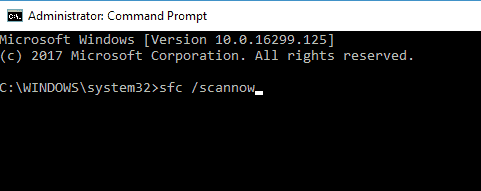
- इस प्रक्रिया में 15 मिनट तक का समय लग सकता है, इसलिए इसे बाधित न करें।
- स्कैन समाप्त होने के बाद, जांचें कि क्या समस्या अभी भी दिखाई देती है।
8.2 DISM स्कैन चलाएँ
- शुरू सही कमाण्ड व्यवस्थापक के रूप में।
- अब निम्न कमांड दर्ज करें और दबाएं दर्ज:
DISM /ऑनलाइन /क्लीनअप-इमेज /RestoreHealth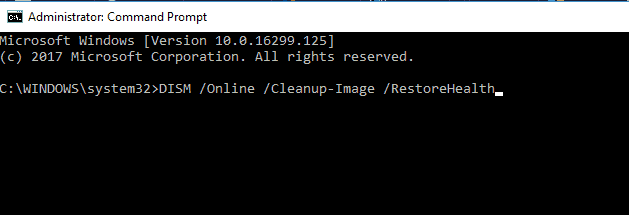
- स्कैन में लगभग 20 मिनट या उससे अधिक समय लग सकता है, इसलिए सुनिश्चित करें कि इसे बाधित न करें।
एक बार DISM स्कैन समाप्त हो जाने के बाद, जाँच लें कि क्या समस्या हल हो गई है। यदि समस्या अभी भी बनी रहती है, या यदि आप पहले SFC स्कैन चलाने में असमर्थ थे, तो SFC स्कैन को एक बार फिर से दोहराना सुनिश्चित करें और जाँचें कि क्या इससे समस्या हल हो गई है।
 अभी भी समस्याएं आ रही हैं?उन्हें इस टूल से ठीक करें:
अभी भी समस्याएं आ रही हैं?उन्हें इस टूल से ठीक करें:
- इस पीसी मरम्मत उपकरण को डाउनलोड करें TrustPilot.com पर बढ़िया रेटिंग दी गई है (इस पृष्ठ पर डाउनलोड शुरू होता है)।
- क्लिक स्कैन शुरू करें Windows समस्याएँ ढूँढ़ने के लिए जो PC समस्याएँ उत्पन्न कर सकती हैं।
- क्लिक सभी की मरम्मत पेटेंट प्रौद्योगिकियों के साथ मुद्दों को ठीक करने के लिए (हमारे पाठकों के लिए विशेष छूट)।
रेस्टोरो द्वारा डाउनलोड किया गया है 0 इस महीने पाठकों।